Seorang blogger atau fesbuker harus tahu tentang trik bagaimana cara memotong gambar atau foto. Biasanya para fesbuker sering menggunakan trik ini untuk memotong foto miliknya sendiri untuk selanjutnya di upload ke facebook.
Tujuannya adalah untuk menghilangkan pemandangan yang kurang sedap disekitarnya, atau untuk menghilangkan gambar pacarnya seseorang yang ada disampingnya. Ntar kalau ketahuan orang banyak,,, wah, bisa bahaya 🙂
Oke kita mulai caranya;
1. Pilih foto atau gambar di komputer yang ingin anda potong dengan photoshop. Caranya, tempelkan kursor di gambar yang dimaksud, lalu klik kanan >> open with >> adobe photoshop cs3.
2. Setelah gambar masuk ke dalam photoshop, silakan klik Crop Tool (C) yang ada di deretan menu sebelah kiri. Lihat gambar dibawah ini.
3. Selanjutnya;
* Tempelkan kursor pada gambar, kemudian klik kiri dan tahan, lalu gerakkan kursor di area gambar untuk memilih bagian gambar yang ingin disisakan.
* Klik kanan pada area gambar yang telah terpilih, lalu klik Crop. Lebih jelasnya lihat gambar dibawah ini..
4. Maka gambar langsung terpotong dan hanya tersisa gambar yang anda maui. Hasilnya seperti dibawah ini.
5. Silakan simpan gambar karya anda dan selesai.
Tidak tahu cara menyimpan?
(*) Jika anda tidak tahu cara menyimpan gambar hasil editan di adobe photoshop, silakan baca dibawah ini;
Cara Menyimpan Gambar/Save Image di Photoshop
Jangan lupa baca juga:
Cara Memotong Gambar/Foto di Paint Windows Xp
Cara Memotong Gambar/Foto di Paint Windows 7
Sekian dulu informasi yang bisa saya bagikan buat teman-teman dan semoga bermanfaat.






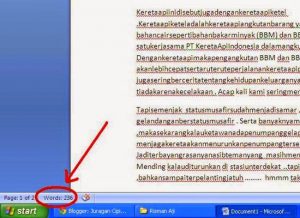
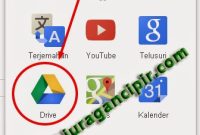
kunjungan perdana mba. edit gambar/foto melalui photoshop gampang2 susah. sy udh pernah nyoba edit, malah jadi ancur.<br /><br />jd sy pilih editan yg simpel, seperti photocsape ^_^
gitu ya mbak, saya kalo pas yg sulit mendingan edit gambar pakai paint aja, hehehe :P<br />makasih kunjungannya mbak, salam sukses 🙂
Betul mbak Indri, ketika saya pertma kali lihat photoshop bingung mau ngapain, lihat tombol dan iconnya saja bingung untuk apa. Baru tahu fungsinya karena ada temen yang ngasih tahu. Jadi saya pikir semua orang sama ketika baru mengenal photoshop atau corel atau apapun, seorang master pun pasti begitu ketika pertama kali mengenalnya. Semua orang pasti melalui trial and error. Dan postingan ini
benar apa yg mas Adhy jelaskan, waktu pertama saya gak ngerti cara save gambar di photosop, akhirnya saya menemukan caranya di google 😀 ada org yg bikin postingan hanya sekedar cara save gambar di photosop.<br /><br />sejelek apapun informasi itu akan sangat bermanfaat bagi org yg belum tahu, dan saya tdk percaya kalo ada org pintar tanpa berawal dari bodoh ;)<br /><br />makasih tambahan
Setuju banget dengan apa yang dibilang kang Adhy, segala sesuatunya bisa dianggap mudah kalo orang tersebut sudah bisa sementara bagi orang pemula/awam tentu tidak demikian.
makasih penjelasannya mas marnes 🙂 bagi yg sdh bisa gak ada kata sulit ya mas, hehehe 😉
Makasih share Ilmunya Mbak,<br />Sekecil apapun itu ilmu, baik untuk dibagikan<br />
makasih sama2 mas cahyo, semoga info ini bermanfaat ya mas 😉
Salut deh buat ibu yang satu ini
makasih salutnya ya mas Ronny :D<br />salam sahabat n salam sukses 😉
wah gambarnya bagus banget gan<br /><br />apalagi setelah dipotong dengan potoshop
yang bagus gambarnya atau orang yg duduk di dalam gambar itu mas Rin? hehehe 😀
wah asyik nih dapat pelajaran baru ,Terimakaish mbak sudah berbagi,,,,,,
makasi juga kunjungannya mas Dede, semoga bermanfaat ya mas 😉
keren mba indri tutor nya,,di tunggu artikel selanjut nya,,tapi foto yang di crop jangan foto teman saya dong heee
makasih telah berkunjung mas kadut hokcay, tunggu aja artikel berikutnya ya mas :)<br />oww yg di foto itu temannya ya mas, hehehe 😀
wah belajar photoshop nih, lumayan buat nambah-nambah ilmu, makasih mbak Indri 🙂
makasih juga kunjungannya mas Anthonie, saya masih belajar photosop nih mas, hehehe 😉
gak usah dihiraukan dengan koment pertama, walaupun tutorial dasar tapi tetap berguna untuk pemula kok
iya mas makasih sarannya, sdh saya lempar ke folder spam kok, hmmm 😉
untuk meng-crop gambar, sy biasa pake MO Picture Manager.. klo lg mles pake photoshop /// 😀
MO manager gambarnya kurang jernih mas fiu kalo pakai windowsxp kaya saya ini, hehehe 😉
tipsnya keren Bangett mbak tapi sayang Modelnya Kurang Menarik ahaha
hehehe itu model paling cakep sekebun binatang mas Ainul, makasih kunjungannya 😉
OMG mbak indri, kenapa harus gambar monyet sih contohnya? wkwkwk :))
kalo pakai gambar monyet bisa lebih menarik mbak, hehehe 😀 😛
Jiah modelnya cantik banget. hihihi. kalau saya alternatifnnya emang pakai cara ini, tapi biasanya cuma pakai Paint doang hehe.
modelnya cakep ya mas, hehehe 😀 kalo pakai paint gambarnya jadi buram jika di windows xp kaya saya ini, hehehe ;)<br />makasih sarannya mas fazri, komen yg paling atas sdh saya penjara ke folder spam, hehehe 😛
hehe waktu pertama nyobain photoshop saya coma bisa pelototin, gak tau mau ngapain, tapi karena terbiasa dan banyak belajar akhirnya mulai bisa, bahkan jadi penghasilan hehe :D, makasih mbak atas sharingnya 😀
wah kalo bisa dapetin penghasilan dari photosop itu berarti uda mahir mas, hmmm :)<br />makasih juga n slm sukses 😉
kok saya telat ya kemana ketinggalan..
sepertinya sudah tradisi deh, mbak :p
, sangat bermanfaat menambah pengetahuan bagi pemula seperti saya karena biasanya saya pakek paint mbag,hehehe<br /><br />sukses buat blognya ^^
balas skor satu sama ya mas, hehehe :D<br />thanks n slm sukses juga 😉
saya biasa menggunakan paint yang bawaan laptop itu mba :)<br />soalnya gak bisa make photoshop 😀
paint juga bisa kok mas, tergantung keperluan aja 😉
Bila kita dapat menggunakan cara memotong crop pada pembuatan foto ini, tentu saja mengasyikan ya Mba. Apalagi foto-foto yang akan kita sajikan menghasilkan cerita yang dapat berbicara.<br /><br />Salam
Dik Indri semua pinter deh ha haaa…
mba aku pake photoshop buat crop bisa tapi di batasi gtu knp ya? engga bisa crop sampai tengah gambar malah
Mbak, makasih lho infonya!!!
Saya buat tulisan aja masih ribet make PS lol, mo blajar tentang blogger dolo ach baru tool2 berat hehehehe
sama donk mas, saya pakai ps juga masih grayah grayah hehehe 😀
Artikelnya enteng banget. Mudah memahaminya. Komen2 di atas memang benar. “Bermain-main” di photoshop menyenangkan bagi yang paham, namun tidak ada salahnya mencoba bagi yang ingin tahu lebih banyak.
Salam.
makasih mas sartasam, salam sukses 🙂